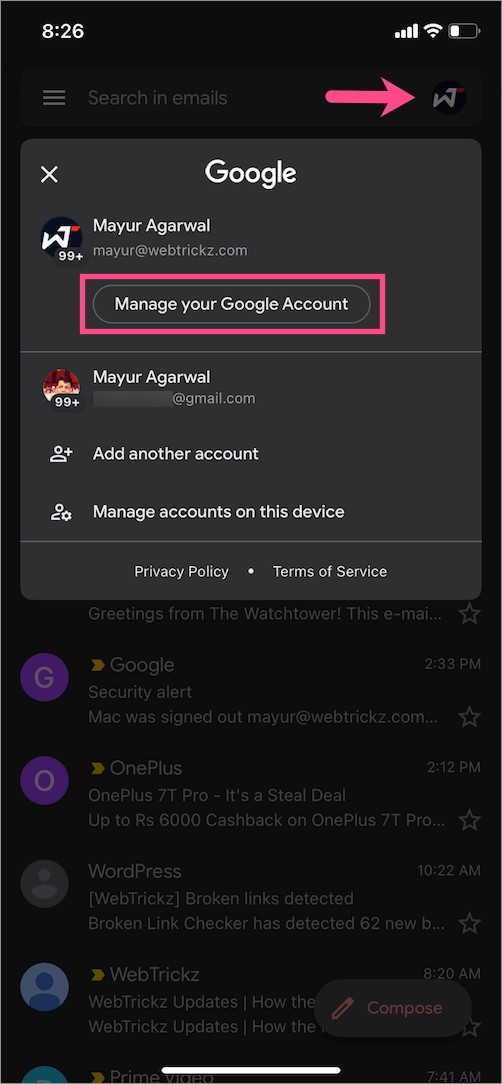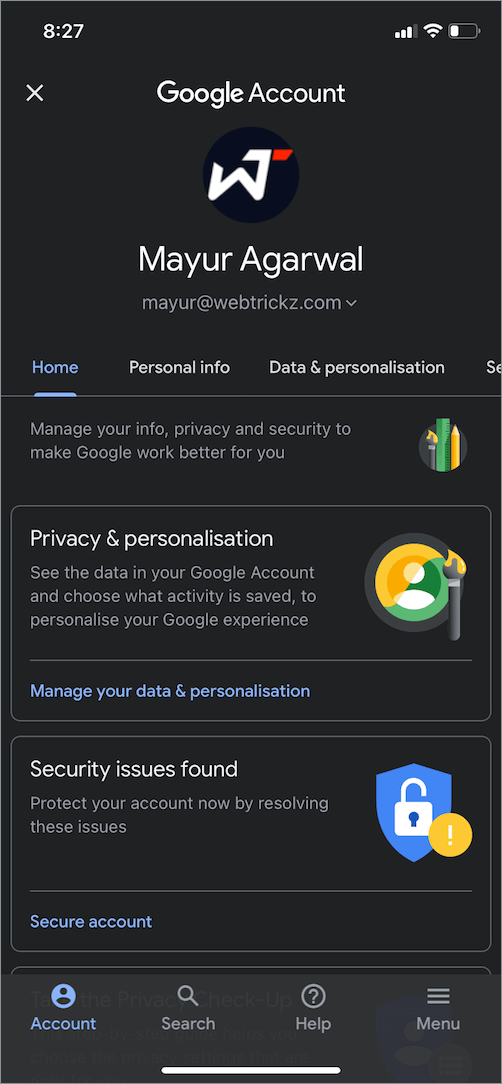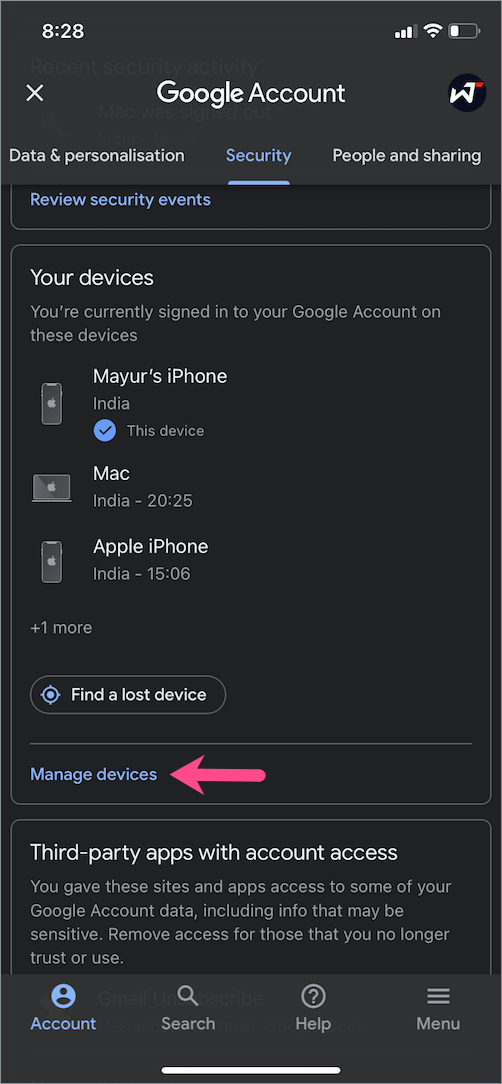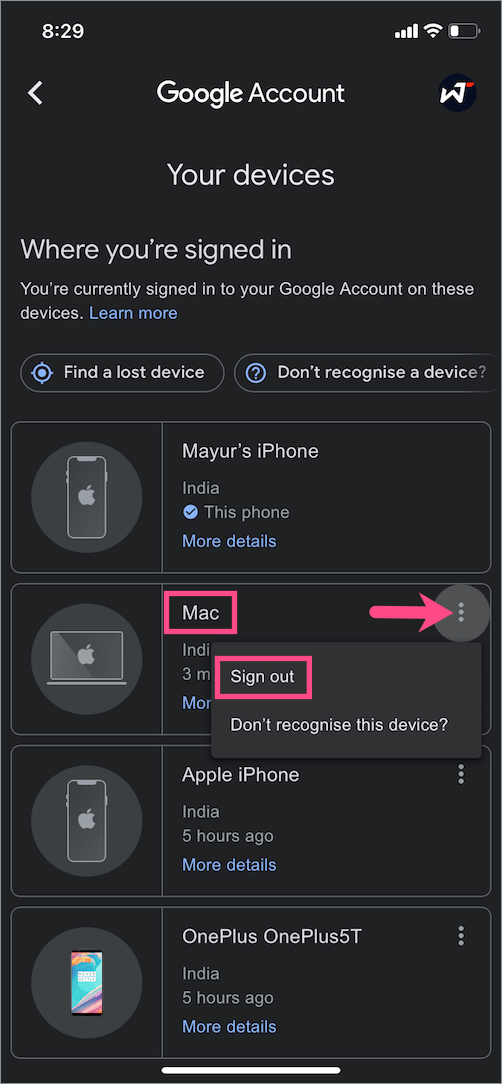Nincs probléma, ha több Google-fiókba is bejelentkezett számítógépén, mindaddig, amíg nem szeretne kijelentkezni az egyikből. Ennek az az oka, hogy a Google nem engedélyezi a felhasználóknak, hogy csak egy Google-fiókból jelentkezzenek ki. Az egyetlen lehetőség, amit most kap, az, hogy "Jelentkezzen ki az összes fiókból” a Gmail, a Google Drive, a Google Fotók vagy a YouTube használata közben. Ez a számítógép minden böngészőjében megtörténik, függetlenül attól, hogy Chrome, Firefox vagy Microsoft Edge.

A Google kényszeríti az összes fiókból való kijelentkezést?
Bár ez nem jelenthet gondot azoknak a felhasználóknak, akik egyetlen Google-fiókot kezelnek. A dolgok azonban nagyon bosszantóak és kényelmetlenek lehetnek azok számára, akik egyszerre több fiókba is bejelentkeztek.
Tegyük fel, hogy öt vagy hat Gmail-fiókja van, ezek lehetnek személyesek, kapcsolódhatnak egy márkához, vállalkozáshoz, gyerekekhez és akár vendégekhez is. Ha most egy vagy két fiókból szeretne kijelentkezni, akkor ezt nem fogja tudni megtenni. A Google ehelyett arra kényszeríti Önt, hogy kijelentkezzen az összes Gmail-fiókból, csak hogy kijelentkezzen egyetlen Google-fiókból.
Ennek eredményeként újra be kell jelentkezni az összes többi fiókba, amelybe bejelentkezve kíván maradni, valahányszor ki akar jelentkezni egy egyéni Google-fiókból. A helyzet még bonyolultabb lehet, ha nem menti a jelszavakat azokhoz a fiókokhoz, amelyekből nem kíván kijelentkezni. Mondanom sem kell, hogy ez egy rossz UX-döntés a Google-tól, amely egy egyszerű dolgot nehézkessé és időigényessé tesz a végfelhasználók számára.
Sajnos nem sokat tehetsz, hogy megszabadulj ettől az ostoba korláttól.
Van azonban egy megkerülő megoldás, amellyel csak egy Google-fiókból jelentkezhet ki, ha többfiókos bejelentkezést használ. Így kijelentkezhet egy adott Gmail-fiókból a számítógépén anélkül, hogy ez befolyásolná a többi aktív fiókot. Ehhez kövesse az alábbi lépéseket.
Hogyan lehet kijelentkezni egy Gmail-fiókból számítógépen
Ehhez olyan okostelefonra van szüksége, amelyre telepítve van a Google alkalmazás, például a Gmail, a Google vagy a Drive.
JEGYZET: Győződjön meg arról, hogy bejelentkezett abba a Google-fiókba iPhone vagy Android készülékén, amelyről ki szeretne jelentkezni.
- Nyissa meg a Gmail alkalmazást.
- Koppintson a profilképére a jobb felső sarokban. Megjelenik az összes bejelentkezett fiók listája.
- Válassza ki azt a Google-fiókot, amelyből ki szeretne jelentkezni számítógépén.
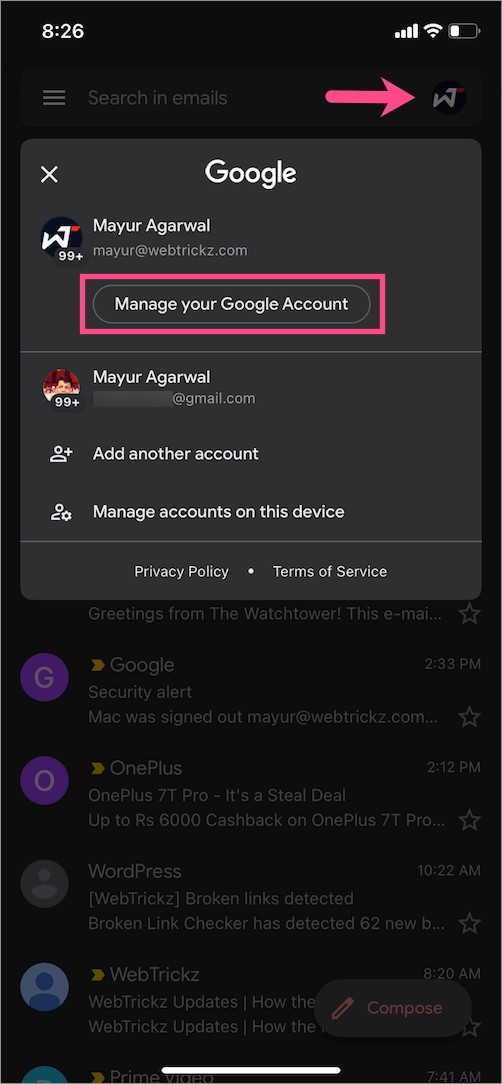
- Érintse meg a „Google Fiók kezelése” lehetőséget.
- Itt kezelheti Google beállításait. Csúsztassa balra az ujját, és lépjen a következőre: Biztonság lapon.
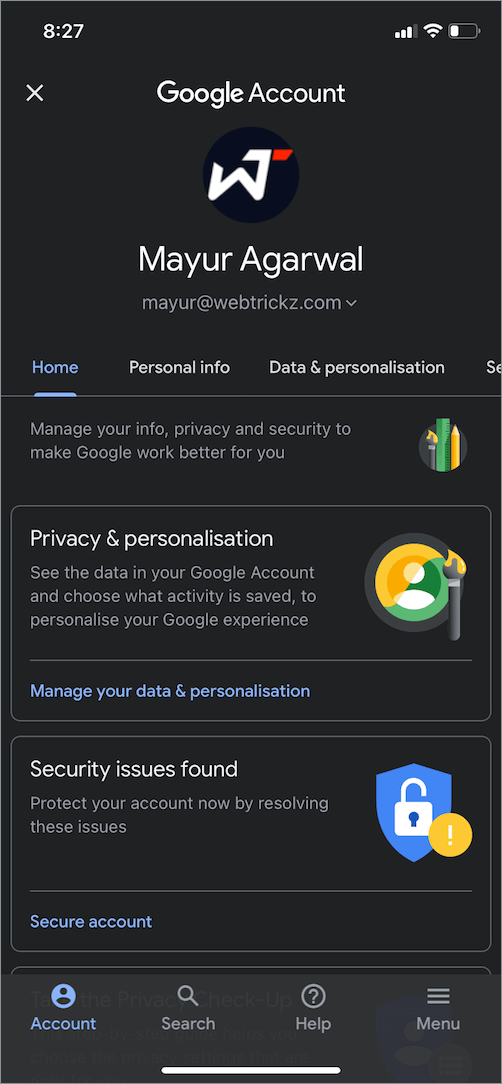
- A Biztonság lapon görgessen le a „Saját eszközök” részhez, és érintse meg a gombot Eszközök kezelése.
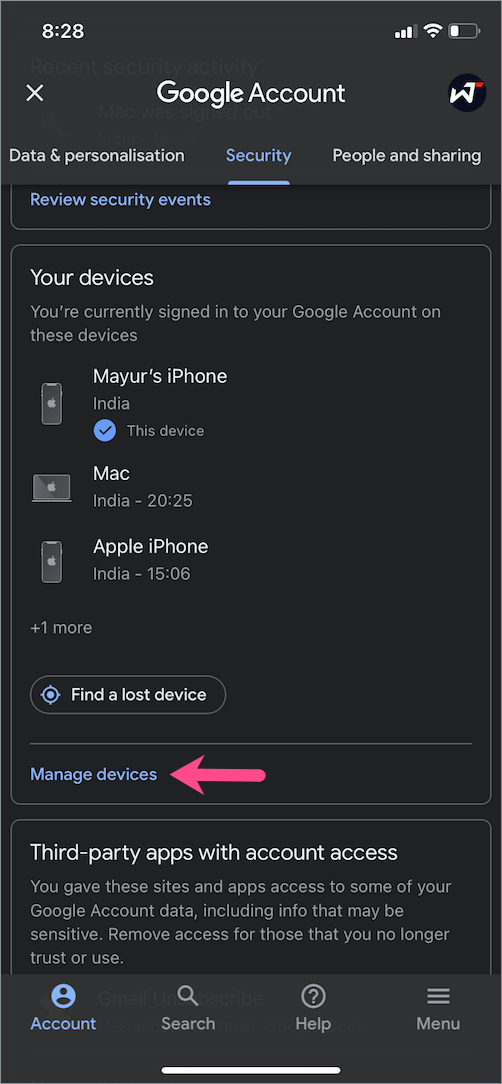
- Keresse meg azt az eszközt, amelyről ki szeretne jelentkezni (Mac vagy PC), és koppintson a 3 függőleges pontra.
- Ezután érintse meg Kijelentkezés. A megerősítéshez koppintson ismét a Kijelentkezés gombra.
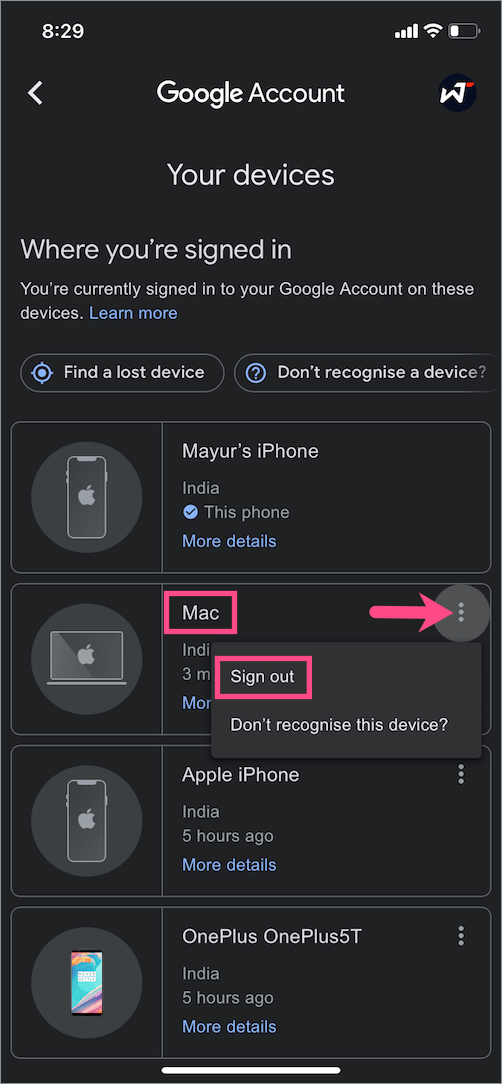
Ez az. A Google most kijelentkeztet a Gmail-fiókból az adott eszközön. Ezt az eljárást általában egy bizonyos eszközön lévő Google-fiókból való távoli kijelentkezésre használják.
Bár ez nem egy hatékony és gyors módszer, de elvégzi a munkát.
Remélem hasznosnak találta ezt a cikket. 🙂
OLVASSA EL IS: Hogyan jelentkezhet ki a Google Tanterem alkalmazásból iPaden
Címkék: GmailGoogleTips